windows10文件夹名称 怎样在Windows10中更改用户文件夹名
在Windows 10操作系统中,用户文件夹名的更改是一个比较常见且简单的操作,通过简单的步骤,您就可以轻松地更改您的用户文件夹名称,以满足个性化的需求。无论是想要更改为您的真实姓名,还是想要个性化的名称,都可以通过以下步骤快速完成。接下来让我们一起来看看如何在Windows 10中更改用户文件夹名吧!
步骤如下:
1.在当前用户开始处-点击右键(Windows键+X)-关机或注销-注销。注意,开始菜单中的电源是无法进行注销操作的。
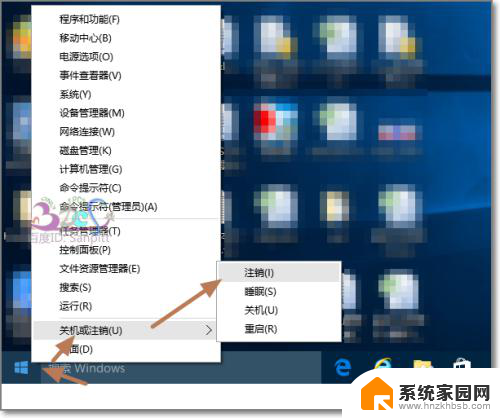
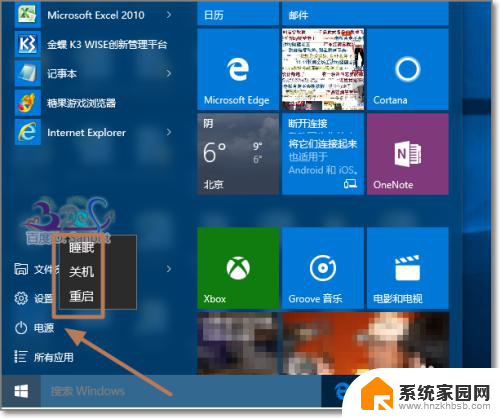
2.切换到Administrator用户登录,若这里看不到Administrator用户。则参考下面经验链接地址:Windows10怎么用Administrator登录?
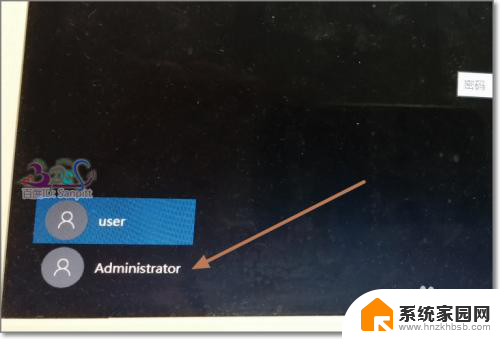
3.登录后,点击任务栏上的“文件资源管理器”。
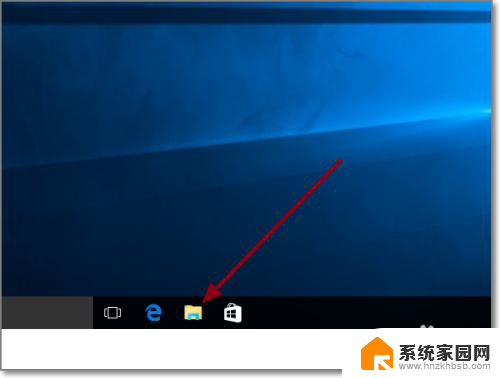
4.进入C盘,即系统盘,用户文件夹所在位置。
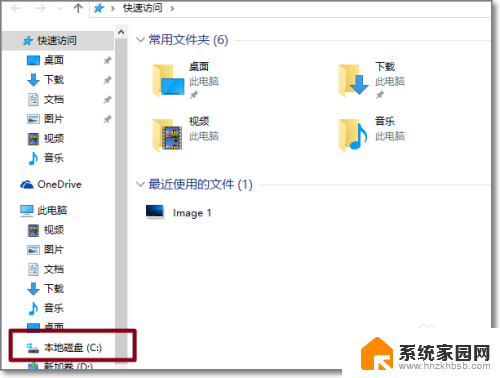
5.可看到中文用户的文件夹名,可以打开进入检查是不是使用的用户的资料。
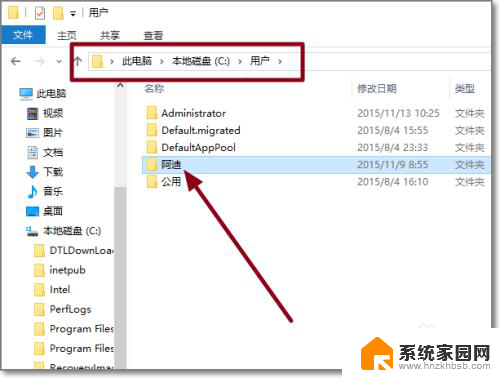
6.选中后,按F2,或右键-重命名。
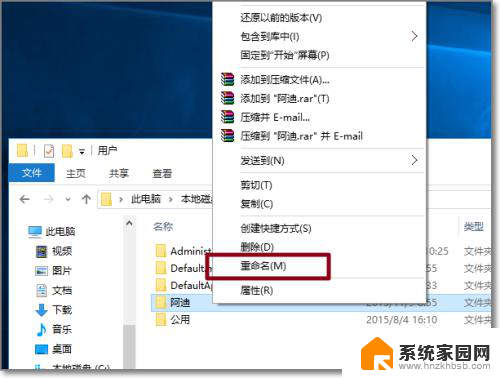
7.将中文名改为英文名。
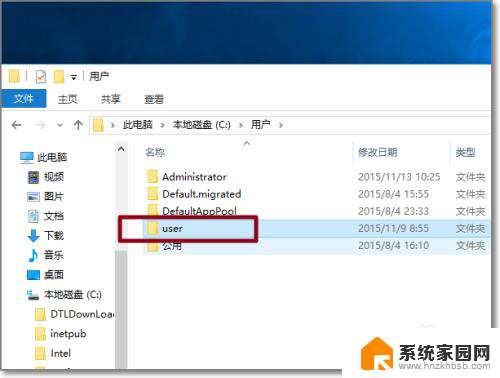
8.Windows键+R打开运行,输入regedit。点击确定打开Windows注册表管理器。
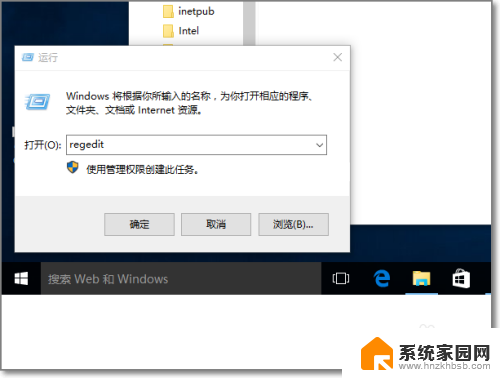
9.依次展开HKEY_LOCAL_MACHINE\SOFTWARE\Microsoft\Windows NT\CurrentVersion\Profilelist,在Profilelist下的文件夹对应系统中用户。而文件夹中ProfileImagePath值是指向每个用户文件夹的地址,一个个点击查看,找到中文名用户的对应所在的ProfileImagePath值。
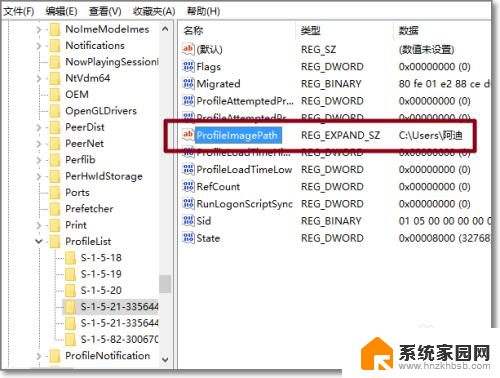
10.修改ProfileImagePath的值,将地址改为修改成英文的文件夹名。与C盘的文件夹名一致。再次注销,完成登录用户文件夹名更改。
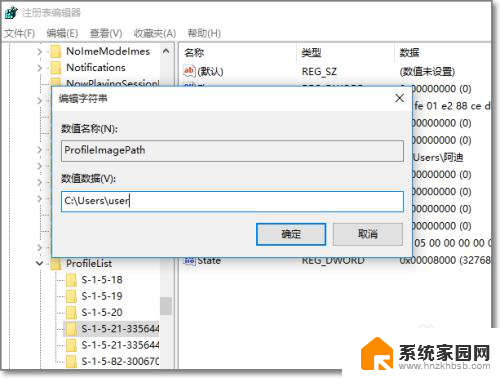
以上是关于Windows 10文件夹名称的全部内容,如果你也遇到了同样的情况,请参照我的方法进行处理,希望对大家有所帮助。
windows10文件夹名称 怎样在Windows10中更改用户文件夹名相关教程
- windows账户名怎么改 如何在Windows10中更改用户名
- 笔记本账户名称在哪里改 win10怎样更改账户名称
- win10名称怎么改成以前的名字 如何在Win10中更改账户名称
- win10更改开机账户名称 Win10更改用户账户名称的方法
- win10改用户名称 Win10系统怎样更改用户名
- win10更改账户名称没有 win10更改用户账户名称方法
- win10怎么把文件夹里同名打开 Windows10系统 如何在同一窗口中打开多个文件夹
- 批量文件重命名修改后缀 Windows10怎么批量修改文件后缀名
- 文件夹边框怎么不显示 如何在Windows10中为文件夹窗口添加边框
- windows用户名更改 Windows10如何变更用户名
- win10开始屏幕图标点击没反应 电脑桌面图标点击无反应
- 蓝牙耳机如何配对电脑 win10笔记本电脑蓝牙耳机配对方法
- win10如何打开windows update 怎样设置win10自动更新功能
- 需要系统管理员权限才能删除 Win10删除文件需要管理员权限怎么办
- win10和win7怎样共享文件夹 Win10局域网共享问题彻底解决方法
- win10系统还原开机按什么键 电脑一键还原快捷键
win10系统教程推荐
- 1 win10和win7怎样共享文件夹 Win10局域网共享问题彻底解决方法
- 2 win10设置桌面图标显示 win10桌面图标显示不全
- 3 电脑怎么看fps值 Win10怎么打开游戏fps显示
- 4 笔记本电脑声音驱动 Win10声卡驱动丢失怎么办
- 5 windows查看激活时间 win10系统激活时间怎么看
- 6 点键盘出现各种窗口 如何解决Win10按键盘弹出意外窗口问题
- 7 电脑屏保在哪里调整 Win10屏保设置教程
- 8 电脑连接外部显示器设置 win10笔记本连接外置显示器方法
- 9 win10右键开始菜单没反应 win10开始按钮右键点击没有反应怎么修复
- 10 win10添加中文简体美式键盘 Win10中文输入法添加美式键盘步骤